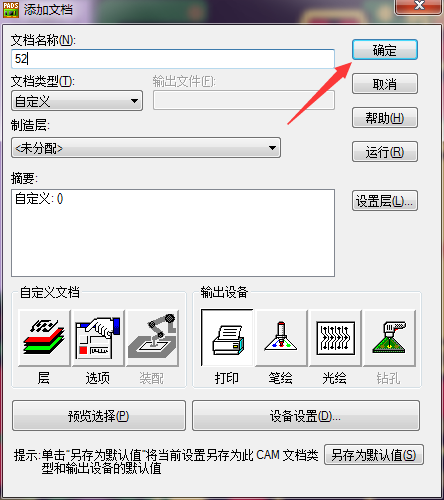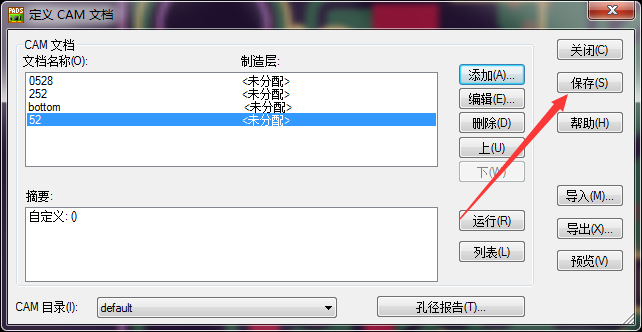PADS显示元件值并打印贴片图1、首先,可以设置只显示顶层和顶层丝印层Ctrl+Alt+C,在“显示颜 {MOD}设置”中,把不想显示的层前面的勾去掉,点“确定”。2、选择显示顶层丝印层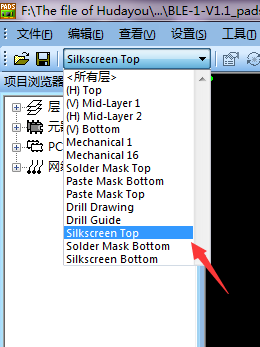 空白处鼠标右击->选择元器件,选择要显示的元件,鼠标右击->特性3、选择“元器件特性”框中的“标签”,选择下拉箭头的“NEW”,再点下面的图标,
空白处鼠标右击->选择元器件,选择要显示的元件,鼠标右击->特性3、选择“元器件特性”框中的“标签”,选择下拉箭头的“NEW”,再点下面的图标,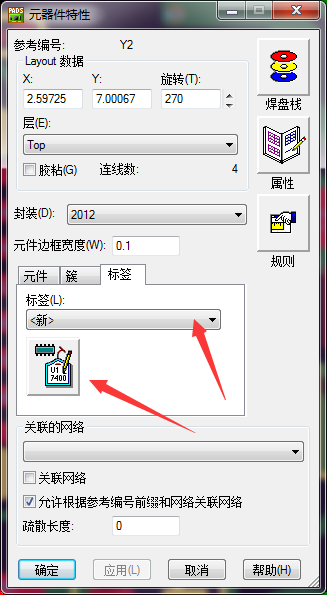
在弹出的对话框中的属性中,选“value”(如果不对则选“comment”), 设置字体的大小、线宽、位置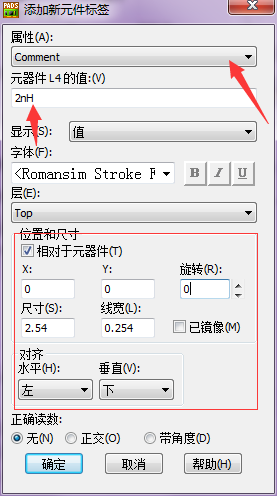
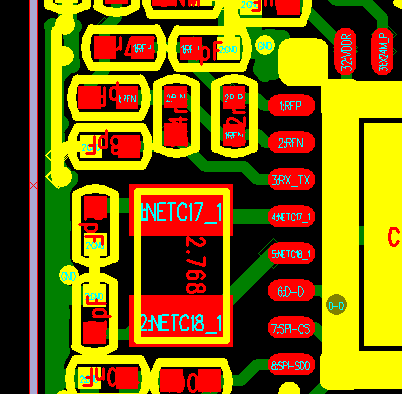
4、选择菜单栏中的“文件”->CAM... ,在弹出的对话框中选择“添加”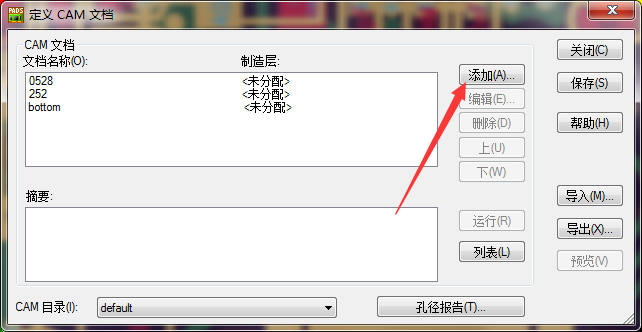 在弹出的对话框中的“文档名称”中随意写个文件名,在“自定义文档”中选择“层”,
在弹出的对话框中的“文档名称”中随意写个文件名,在“自定义文档”中选择“层”,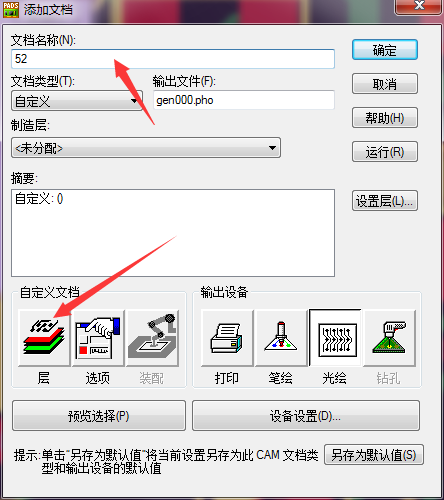 添加要显示的层,这里我们选择Top 和Silkscreen Top,勾选要显示的内容
添加要显示的层,这里我们选择Top 和Silkscreen Top,勾选要显示的内容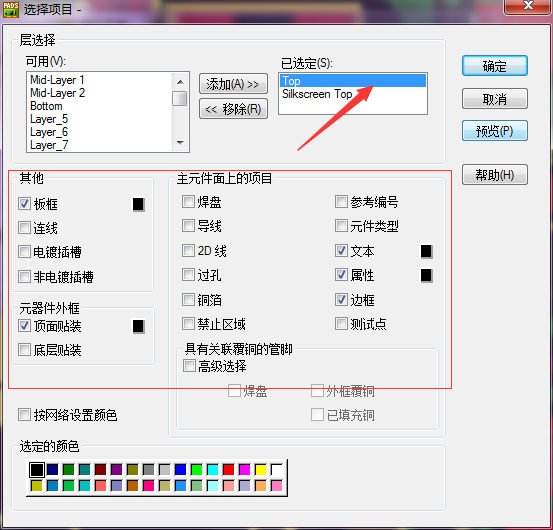
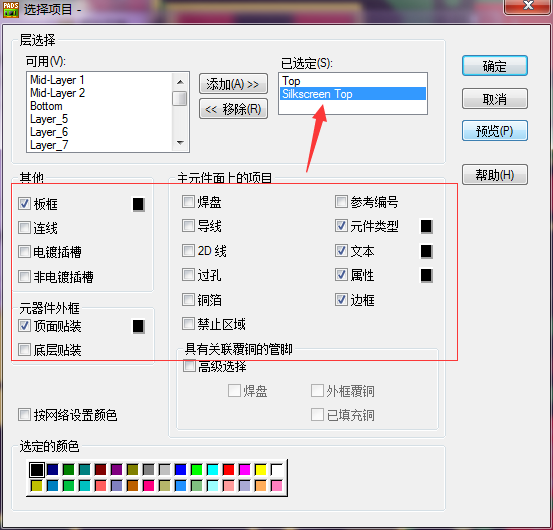
设置好后点击“确定”注:当要打印底层时,在“元器件外框”中应选择“底层贴装”,还要在下面的“选项”设置中,选择“镜像图像”。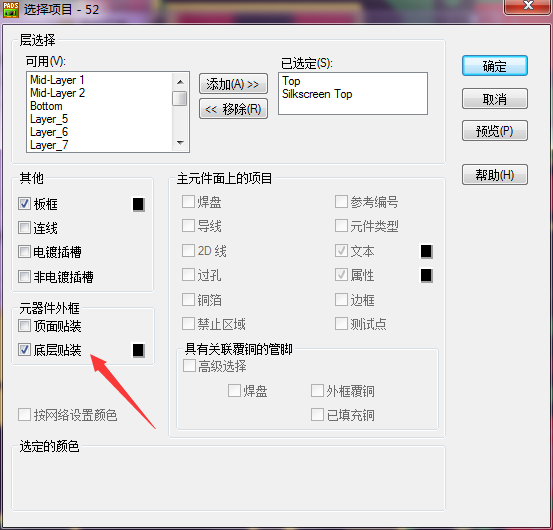
点击“添加文档”对话框中的“选项”,设置打印大小、图片位置、正面或反面
若勾选“镜像图像”,则得到翻转的图像。4、在“输出设备”中选择“打印”,在下面选择“设备设置”,进行打印设置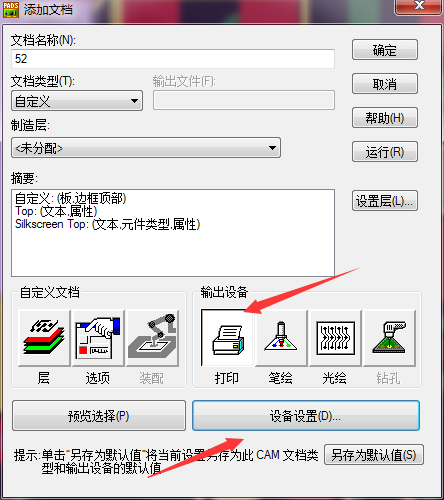

点击“预览选择”,查看效果
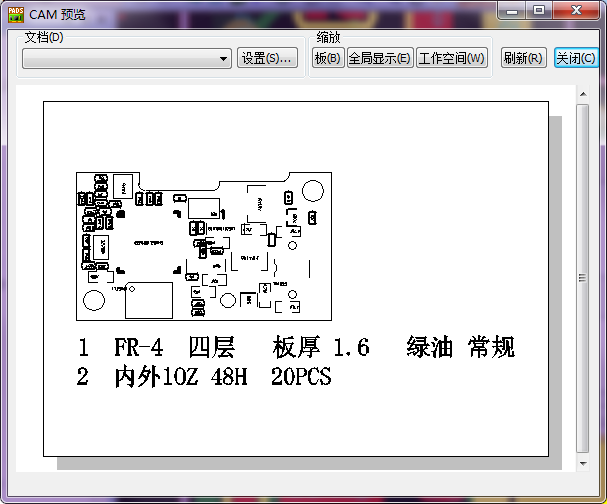
4、点击“添加文档”中的“运行”,便可打印
8、点击“确定”和上一个对话框的“保存”,即可保存本次设置,下一次可直接进行打印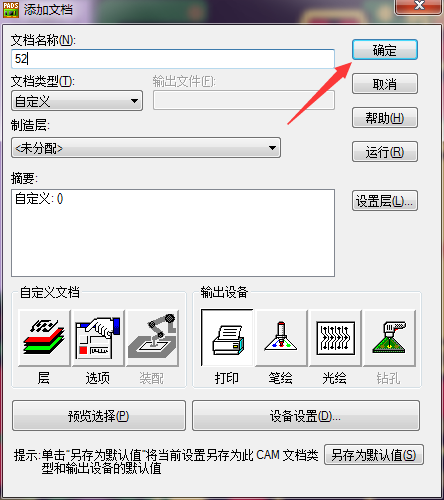
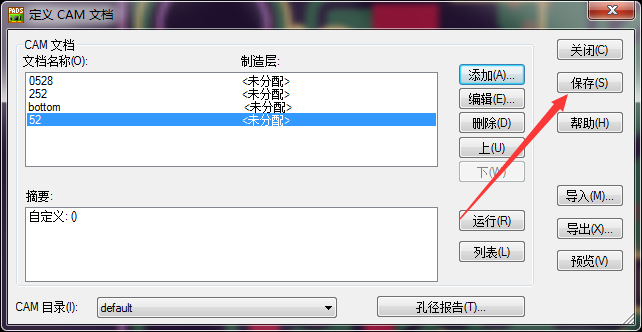
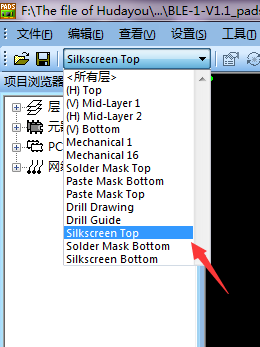 空白处鼠标右击->选择元器件,选择要显示的元件,鼠标右击->特性3、选择“元器件特性”框中的“标签”,选择下拉箭头的“NEW”,再点下面的图标,
空白处鼠标右击->选择元器件,选择要显示的元件,鼠标右击->特性3、选择“元器件特性”框中的“标签”,选择下拉箭头的“NEW”,再点下面的图标,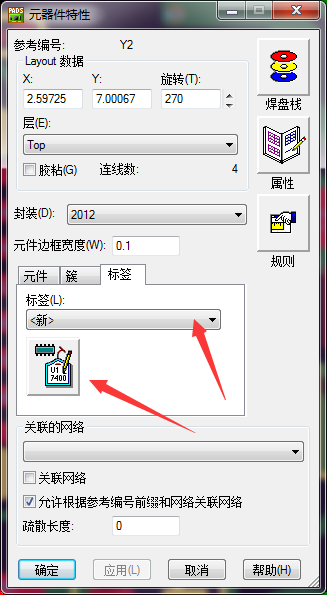
在弹出的对话框中的属性中,选“value”(如果不对则选“comment”), 设置字体的大小、线宽、位置
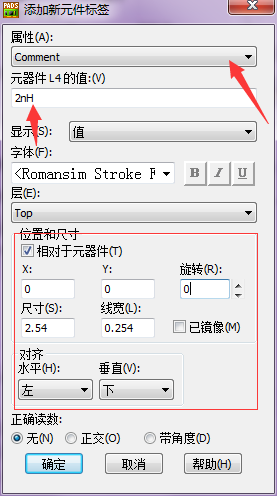
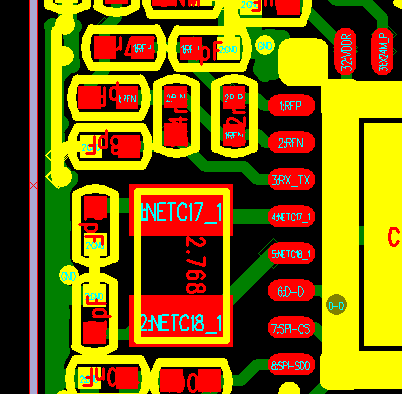
4、选择菜单栏中的“文件”->CAM... ,在弹出的对话框中选择“添加”
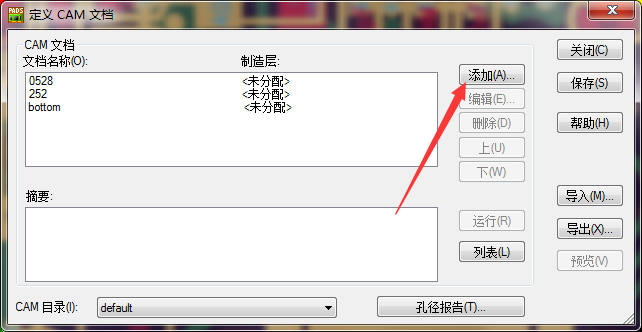 在弹出的对话框中的“文档名称”中随意写个文件名,在“自定义文档”中选择“层”,
在弹出的对话框中的“文档名称”中随意写个文件名,在“自定义文档”中选择“层”,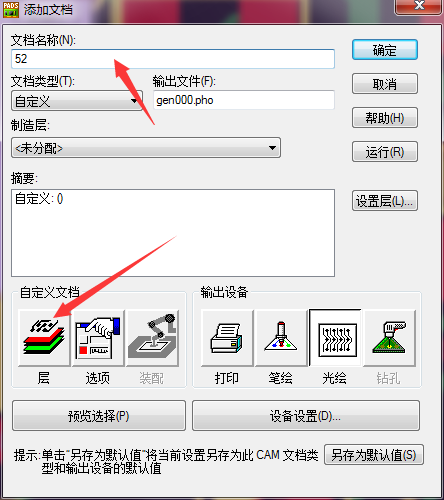 添加要显示的层,这里我们选择Top 和Silkscreen Top,勾选要显示的内容
添加要显示的层,这里我们选择Top 和Silkscreen Top,勾选要显示的内容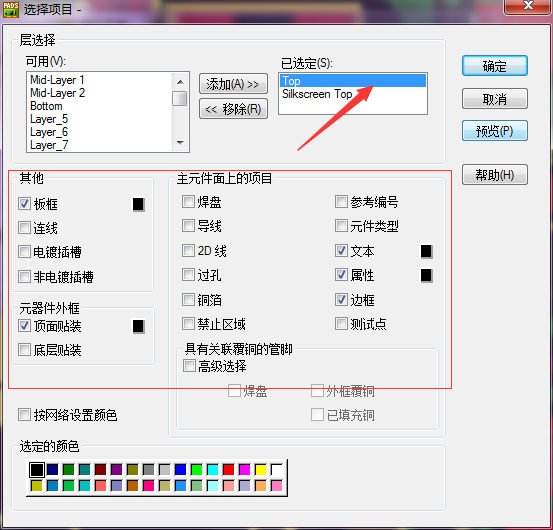
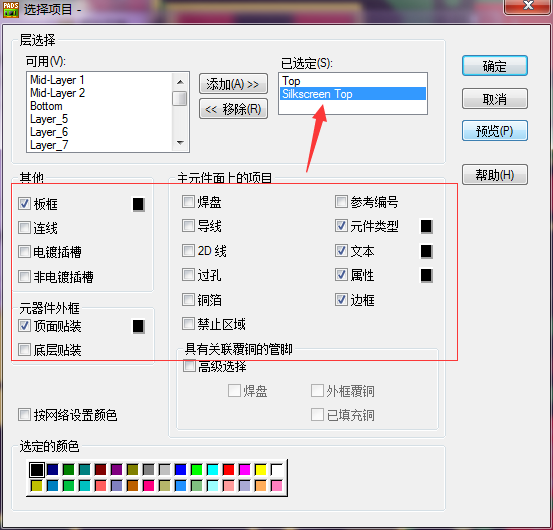
设置好后点击“确定”注:当要打印底层时,在“元器件外框”中应选择“底层贴装”,还要在下面的“选项”设置中,选择“镜像图像”。
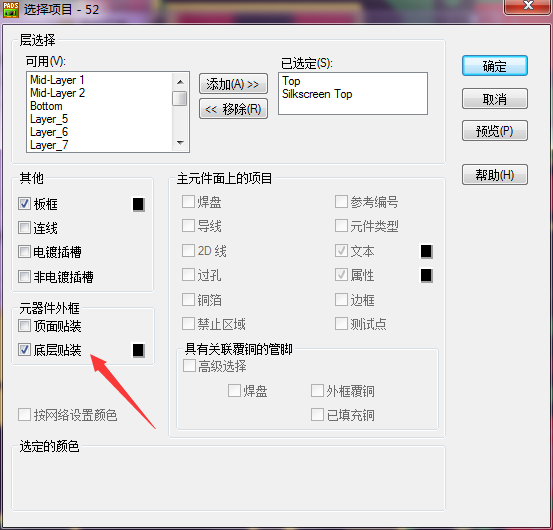
点击“添加文档”对话框中的“选项”,设置打印大小、图片位置、正面或反面

若勾选“镜像图像”,则得到翻转的图像。4、在“输出设备”中选择“打印”,在下面选择“设备设置”,进行打印设置
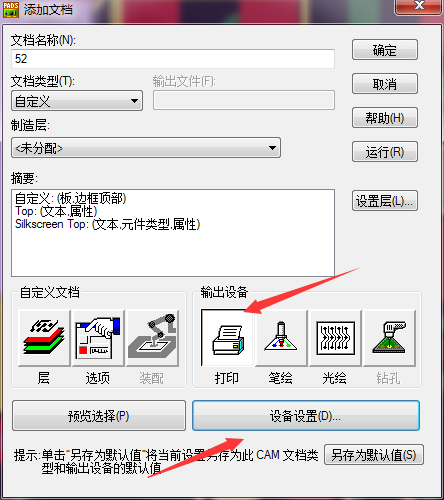

点击“预览选择”,查看效果
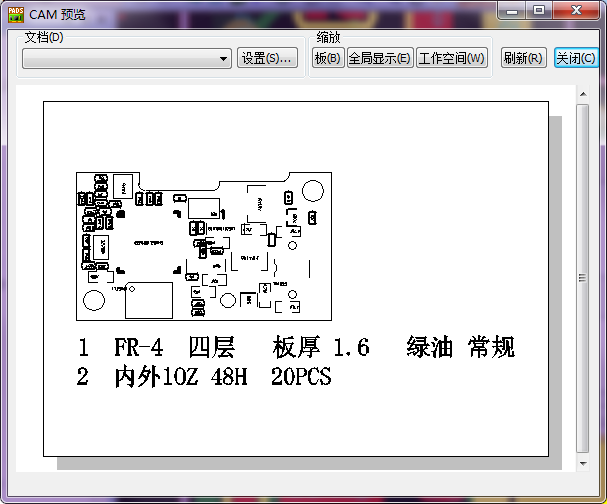
4、点击“添加文档”中的“运行”,便可打印

8、点击“确定”和上一个对话框的“保存”,即可保存本次设置,下一次可直接进行打印